Сбербанк реквизиты через банкомат: узнать реквизиты карты, быстро и доступно
Как узнать реквизиты карты сбербанка через банкомат
Чтобы снять деньги с карты, пополнить ее, провести другие простые операции, как правило, достаточно самой карты и пин-кода к ней. Но в некоторых ситуациях этих сведений недостаточно, а требуются полные расширенные реквизиты.
Как узнать реквизиты карты Сбербанка и когда их получение необходимо, расскажу далее подробно с пошаговыми инструкциями. Все способы получения информации абсолютно бесплатны.
Что такое реквизиты карты Сбербанка
Реквизиты карты Сбербанка – это сведения о счете и банке, которые необходимы для проведения финансовой операции.
Они включают в себя:
- Официальное наименование кредитной организации.
- Номер и наименование отделения и офиса обслуживания, в котором был открыт счет банковской карты. Каждый филиал имеет индивидуальное название и уникальные реквизиты.
- ИНН банка. Это код, необходимый для упорядоченного налогового учета. Он состоит из 10 цифр, в которых зашифрованы код субъекта Российской Федерации, код органа Налоговой инспекции, номер записи и последняя контрольная цифра.

- БИК банка – 9-значный цифровой код, по которому электронная платежная система сможет идентифицировать банк даже в случае, если его наименование указано некорректно.
- Корреспондентский счет.
- КПП банка.
- Номер расчетного счета.
- Фамилия, имя, отчество держателя.
Получить эту информацию может владелец карты одним из нескольких доступных способов. Далее расскажу о каждом из них подробно.
Для чего они могут понадобиться
Чаще всего полные реквизиты карты, включая номер ее расчетного счета, нужны для передачи в бухгалтерию работодателя, органы социальной защиты и Пенсионного фонда. Они необходимы для зачисления заработной платы, пособий и пенсий соответственно.
Чтобы просто перевести деньги с карты Сбербанка на другую карту Сбербанка частному лицу, достаточно номера карты, указанного на ее лицевой стороне.
Кроме того, полные реквизиты необходимы для перевода на карту Сбербанка с карт, выпущенных за пределами Российской Федерации.
Как узнать реквизиты карты Сбербанка – пошаговая практическая инструкция
Доступны следующие варианты:
- В личном кабинете Сбербанк Онлайн
- Через мобильное приложение
- В договоре банковского обслуживания
- Через колл-центр
- В отделении банка
- Через банкомат или терминал
Рассмотрим эти варианты подробнее.
Способ #1: В личном кабинете Сбербанк Онлайн
Это один из самых простых и быстрых способов получения реквизитов карты. Чтобы посмотреть реквизиты карты в Сбербанк Онлайн, авторизуйтесь в системе и выберите нужную карту в меню на главной странице.
Выберите строку «Информация по карте».
Нажмите на кнопку «Реквизиты перевода на счет карты».
После формирования документа его можно:
- Распечатать, нажав кнопку «Печать».
- Сохранить в память устройства, кликнув по строке «Сохранить реквизиты».
- Переслать на электронную почту, выбрав «Отправить на e-mail».

При отправке реквизитов на адрес электронной почты, важно корректно указать его.
Войдя в приложение Сбербанка, выберите карту, реквизиты которой необходимо узнать.
Выберите строку «Информация по карте».
В открывшемся окне «О карте» можно увидеть статус карты, срок ее действия и номер отделения, выдавшего ее. Для получения подробной информации нажмите на кнопку «Реквизиты».
Сформированный документ можно просмотреть или поделиться, выбрав кнопку «Отправить реквизиты».
Приложением предусмотрено два варианта отправки: SMS-сообщением и на адрес электронной почты. Выберите наиболее предпочтительный.
При отправке сообщением на мобильный телефон укажите номер получателя или выберите его из адресной книги устройства.
Отправляя документ на почту, выберите сервис (gmail, mail.ru и т. д.).
- Далее введите адрес электронной почты получателя.
Способ #3: В договоре банковского обслуживания
При оформлении банковской карты на руки выдается стандартный договор банковского обслуживания. В нем указаны все реквизиты по карте.
В нем указаны все реквизиты по карте.
Этот способ не подойдет, если реквизиты нужно предоставить отдельным документом.
Способ #4: Через колл-центр
Если возможности посетить отделение банка нет, можно позвонить на горячую линию поддержки клиентов по телефонам 8-800-555-555-0 или 900.
После соединения с оператором представьтесь и отвечайте на вопросы. Специалист колл-центра попросит назвать паспортные данные, кодовое слово и номер карты.
Подготовьте заранее бумагу и ручку, чтобы быстро записать все реквизиты, так как запомнить такое количество цифр вряд ли получится.
Способ #5: В отделении банка
Сбербанк имеет более 14 тысяч подразделений по всей стране, поэтому найти ближайший офис не составит труда. Для получения реквизитов в отделении банка нужно взять с собой паспорт или другой документ, удостоверяющий личность.
В отделениях Сбербанка расположены специальные устройства, выдающие талоны электронной очереди. Для получения реквизитов счета возьмите талон «Справки, выписки, доверенности» и объясните сотруднику, что вам нужны полные реквизиты вашей банковской карты.
Способ #6: Через банкомат или терминал
Устройство самообслуживания можно найти в отделении, в супермаркете, в зонах круглосуточного обслуживания Сбербанка. Чтобы узнать реквизиты счета, вставьте в терминал любую действующую карту банка и введите пин-код. Выберите вкладку «Мои счета».
- В открывшемся списке найдите нужную карту и выберите ее.
- Нажмите на кнопку «Реквизиты».
- Полные реквизиты карты можно просмотреть или распечатать, кликнув по кнопке «Напечатать на чеке».
- Через несколько секунд терминал выдаст чек с полной информацией о счете выбранной банковской карты.
Кому можно, а кому нельзя передавать такие реквизиты
При трудоустройстве нужно предоставить полные реквизиты карты бухгалтерии. Это необходимо сделать для зачисления зарплаты на счет работника. Однако сам номер карты, указанный на ее лицевой ст
Что такое реквизиты банковской карты Сбербанка?
Что такое реквизиты банковской карты Сбербанка и для чего они нужны?
Всем привет, друзья! Обилие информации в сети иногда вгоняет в ступор, правда? Кто-то говорит никогда не сообщать реквизиты банковской карты никому, в некоторых онлайн-магазинах их, напротив, требуют… Предлагаю разобраться раз и навсегда, что такое реквизиты банковской карты на примере Сбербанка.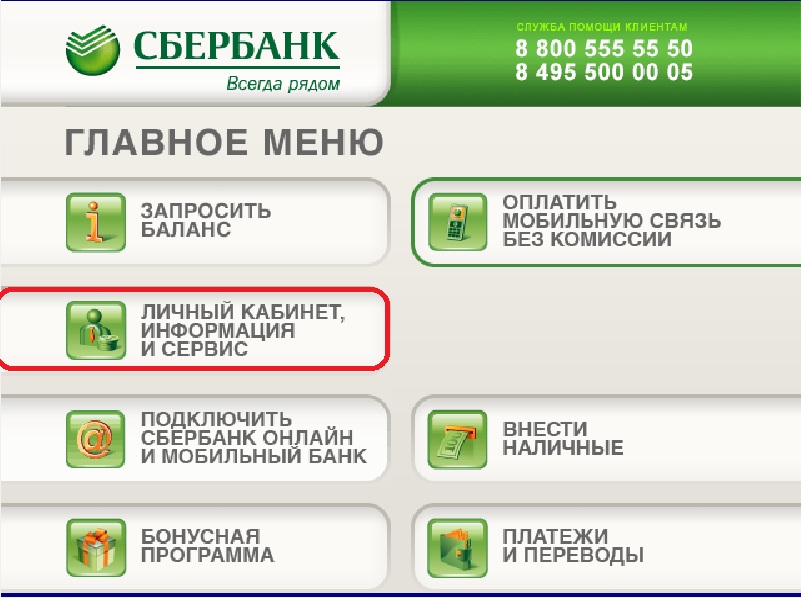 И выяснить, какие данные можно вбивать при покупке в сети, а какие лучше всегда держать при себе и не сообщать даже самим сотрудникам банка. По традиции, подробная информация – ниже.
И выяснить, какие данные можно вбивать при покупке в сети, а какие лучше всегда держать при себе и не сообщать даже самим сотрудникам банка. По традиции, подробная информация – ниже.
Содержание статьи:
Что такое реквизиты банковской карты Сбербанка и для чего они нужны
От правильно указанных реквизитов зависит, насколько быстро деньги будут зачислены на карту получателя. Для этого стоит разобраться, в каких случаях нужна подробная информация, а в каких достаточно лишь номера пластиковой карты, а также, из чего состоят полные данные.
Узнать реквизиты собственной карты несложно, есть множество удобных сервисов для клиентов разного уровня.
Как узнать реквизиты своей карты Сбербанка
По статистике 53% россиян пользуются пластиковыми картами и 135 миллионов физических лиц являются клиентами Сбербанка. Наиболее часто совершаемые операции – снятие наличных и оплата покупок в магазине.
И когда впервые приходится совершить нестандартную операцию, для которой нужны полные реквизиты карты, клиенты теряются: где их взять, как передать отправителю, не потеряются ли деньги?
Чтобы в таких ситуациях действовать спокойно и уверенно, стоит заранее изучить, как узнать реквизиты карты.
В каких случаях требуются реквизиты карты
Для перечисления средств от юридических лиц, нужны реквизиты карты Сбербанка. Реквизиты – это сведения, которые используются системой электронных платежей для корректного перевода денег между счетами.
Полные данные карты нужны организациям, чтобы отправить деньги на счет физического лица. Наиболее распространенные виды подобных финансовых операций:
- Выплата зарплаты. Согласно законодательству, сотрудник имеет право получать деньги на карту любого банка страны. Но для этого, он должен предоставить в бухгалтерию предприятие полные реквизиты своего карточного счета.
- Возмещения страховых компаний. Чаще всего, это операция по выплате страховых платежей в адрес застрахованного участника ДТП. При этом получатель должен уведомить страховую компанию о происшествии и подать пакет документов, включая реквизиты банковской карты.
- Swift – платежи из-за рубежа. Отправителем может быть как организация, так и физическое лицо.

- Разовые выплаты в виде премий, гонораров, вознаграждений, согласно трудовому договору.
- Пополнение депозита безналичным путем.
Чем отличается номер карты от ее реквизитов
Самая простая операция – перевод денег на карту от клиента — физического лица. Для этой транзакции достаточно иметь номер карты и знать фамилию, имя владельца, каким бы способом не проводилась операция (касса ближайшего отделения, терминалы, банкоматы, личный кабинет онлайн Сбербанк или мобильное приложение).
Предупреждение!
Если ожидается перечисление денег от физического лица и предварительно перезванивает сам «отправитель» или «его представитель из банка» будьте внимательны, не сообщайте никаких дополнительных сведений Вашей карты.
Для несанкционированного снятия денег со счета мошенники могут потребовать назвать срок действия, CVV коды, смс пароли. Диалог при этом ведется профессионально и убедительно.
Для оплаты покупок в интернете, в специальную электронную форму потребуется ввести информацию, нанесенную на карту:
- Номер пластика (16 цифр),
- Эмбоссированное ФИ (фамилия и имя латиницей, если это именная карта),
- Срок действия в формате месяц, год,
- CVV коды конфиденциальности (3 цифры на обороте карты).

Для безопасности, иногда система может запросить ввести код, смс-пароль или принять онлайн звонок на мобильный телефон.
Внимание!
Итак, номера, нанесенного на карту, и внешних данных хватит для перевода денег от клиентов – физ. лиц и онлайн покупок в сети.
Полные же данные, состоящие из сведений, в которых цифрами зашифрована информация о самом банке и получателе, требуются для перечислений от организаций и международных операций.
Из чего состоят банковские реквизиты карты Сбербанка
ПАО Сбербанк России – это самое крупная финансовая структура России. На начало 2017 года она состоит из:
- 16 территориальных банков,
- 94 филиалов внутри государства,
- 1 филиал в Индии,
- 10793 дополнительных офисов.
Все филиалы имеют индивидуальные реквизиты и названия. Поэтому, для перечисления средств на карту, выпущенную тем или иным филиалом, реквизиты будут отличаться. На официальном банковском сайте размещены реквизиты всех филиалов.
Совет!
Счета, открытые отделениями Сбербанка в Москве, пополняются по реквизитам Московского банка (филиала). А карты, эмитированные в Московской области, обслуживает Среднерусский банк Сбербанка России.
Полные реквизиты состоят из таких сведений:
- Название банка,
- ИНН,
- БИК,
- КПП,
- № корр. счета,
- Номер или название отделения.
Чтобы найти актуальную информацию на сайте, нужно на главной странице выбрать раздел «О банке» и подраздел «Реквизиты».
БИК Сбербанка
Любому банковскому учреждению присвоен индивидуальный БИК — код, состоящий из 9 цифр. По этому номеру система электронных платежей распознает банк даже тогда, когда в заполнении платежных документов неверно указано наименование.
В БИК зашифрована страна банка, субъект федерации филиала, порядковый номер регистрации в номенклатуре Центробанка. Так, БИК Сбербанка 044525225.
Так, БИК Сбербанка 044525225.
ИНН Сбербанка
ИНН – идентификационный код, служит для упорядочения учета в налоговых структурах. Для банков, как
Можно ли и как узнать реквизиты карты Сбербанка по номеру карты
Полезная информация
Реквизиты карты Сбербанка – это полная информация по действующему счету клиента, открытому в финансовой организации.
Многие граждане привыкли к тому, что для проведения элементарных процедур требуется исключительно номер карты, но возникают такие жизненные моменты, когда срочно надо получить реквизиты ее счета, позволяющие произвести обязательные платежи по кредитам, перечисления физическим лицам и другие операции.
Список данных, включающих в себя набор идентификаторов, которые позволят перечислениям дойти до своего адресата без ошибок и есть реквизиты:
- ФИО владельца (в ситуации с именным пластиком),
- Срок действия счета и его номер,
- Наименование финансово-кредитного учреждения, его место расположения и внутренний номер,
- БИК карты Сбербанка,
- ИНН, КПП, К/с и № отделения.

В полных выписках содержатся данные для валютных перечислений физическому лицу (в т.ч. международный код СВИФТ).
Эти пункты образуют полные реквизиты, их наличие облегчает выполнение любого рода транзакций, например перевод денежных средств со счета стороннего финансово-кредитного учреждения, списания денег для перечисления физическому лицу. Получить их можно разными путями в банкомате, через Сбербанк Онлайн, в отделении.
C целью упрощения задачи создано несколько способов, как узнать, получить и распечатать реквизиты карты, отличающиеся между собой удобством и затраченным временем:
- Узнать через Сбербанк Онлайн удастся пользователям, зарегистрированным в Личном кабинете системы.
- Взять в банкомате как средство доступа к реквизитам подойдет каждому клиенту. При себе достаточно иметь только карту.
- Найти в мобильном приложении удобный и быстрый способ получить реквизиты, но не отражает всех необходимых данных.
- Тем не менее их достаточно, чтобы физическое лицо получило перечисления (например с целью передачи работодателю для перечисления зарплаты).

- Подписанный договор по банковскому обслуживанию – альтернативный вариант, где взять реквизиты карты, находясь дома, и никуда не выезжая.
- Взять актуальные сведения можно в отделении банка. Там их сразу распечатают.
- Если у вас отсутствует Интернет, а до отделения далеко узнать информацию можно через телефон бесплатной линии колл-центра.
Прежде чем лезть в самые «дебри» посмотрите, – часто операция, которую вы собираетесь совершить не потребует доп.информации о вашей карте.
Например, перевод с вашей карточки на карту Сбербанка другого лица можно сделать, зная только номер последней.
Такую же операцию можно совершить по номеру телефона (не так давно появилась такая возможность). Всё это можно быстро сделать при помощи банкомата, интернет-банка или мобильного банка.
Если перевод денежных средств осуществляется через системы MasterCard MoneySend и Visa Money Transfer, то вам достаточно указать номер банковской карты.
Напомним, что реквизиты карточки – это фактически точный адрес карточного счёта, с которым осуществляются все операции между банковскими учреждениями (можно провести аналогию с почтовым адресом). К ним относятся:
К ним относятся:
- Наименование банка,
- ИНН банка – индивидуальный номер налогоплательщика,
- БИК – банковский индентификационный код,
- КПП – код причины постановки на учет,
- Номер банковской карты,
- Номер лицевого счёта (к которому привязана ваша карточка),
- Номер корреспондентского счета (кор.счёт или к/с),
- Номер отделения банка (внутреннего структурного подразделения), который имеет следующий вид: XXXX/YYYY (XXXX – номер регионального банка, YYYY – номер доп. или опер.офиса в регионе). Его можно найти на карте.
Рассмотрим способы получения реквизитов по картам Сбербанка подробнее.
Как можно узнать полные реквизиты, не выходя из дома
Снятие наличных средств в банкомате, совершение покупок, оплата услуг – все те действия, которые требуют от держателя банковской карточки только ввода пин-кода.
Но для перечисления средств на вашу карту из стороннего банка без реквизитов (номера счета, БИК) не обойтись. Если у вас на руках договор, заключенный при получении «пластика», то проблем не возникнет: все, что нужно, указано в нем. Но что делать, если он давно утерян, а полные данные для проведения платежа нужно узнать срочно?
Если у вас на руках договор, заключенный при получении «пластика», то проблем не возникнет: все, что нужно, указано в нем. Но что делать, если он давно утерян, а полные данные для проведения платежа нужно узнать срочно?
Если вас интересует, как можно узнать счет вашей карточки и БИК (идентификатор банка, выдавшего ее), внимательно ознакомьтесь с информацией ниже.
Итак, не покидая своего дома, вы можете выяснить нужные данные по телефону или электронной почте. Для каждого варианта предусмотрен свой порядок действий.
С помощью телефона выяснить нужную информацию можно так:
- позвонить по бесплатному телефону 8-800-555-5550,
- сообщить персональные данные (ФИО, дату рождения, номер карты),
- назвать кодовое слово, указанное в договоре обслуживания.
В случае выполнения описанных действий сотрудник call-центра Сбербанка сообщит вам расчетный счет и БИК, КПП и корреспондентский счет.
При этом не стоит путать номер карты и ее счета, поскольку они не совпадают. Первый используется для платежных операций (в магазинах, сети Интернет) и нужен для идентификации.
Первый используется для платежных операций (в магазинах, сети Интернет) и нужен для идентификации.
Второй состоит из 20 чисел, и найти его можно только в договоре, то есть, по номеру карточки установить его самостоятельно, не имея на руках документов, невозможно.
Возникает правомерный вопрос: можно ли узнать расчетный счет, БИК и прочие данные, не помня кодового слова? Да, можно. Но тогда вам предстоит ответить на ряд дополнительных вопросов, указать свои паспортные данные, телефон и т.д. Вы также можете выяснить реквизиты посредством e-mail, для чего потребуется:
- связаться со службой поддержки Сбербанка,
- составить заявление установленной формы,
- отправить его на рассмотрение и ожидать данные в ответном письме.
Для идентификации клиента сотрудникам службы поддержки понадобится та же информация: ФИО, № карты, кодовое слово. А вот для того, чтобы определить данные карточки посредством компьютера, телефона или планшета, нужно предварительно подключить Мобильный банк, а затем войти в систему Сбербанк-online.
А вот для того, чтобы определить данные карточки посредством компьютера, телефона или планшета, нужно предварительно подключить Мобильный банк, а затем войти в систему Сбербанк-online.
Узнать реквизиты онлайн в интернет-банке
- войти в систему Сбербанк-online, введя логин и пароль,
- выбрать нужную карту (если их подключено несколько),
- войти в раздел «Информация по карте» или ссылку «Подробнее»,
- просмотрите блок «Общая информация», где и будет указан номер л/с.
Логин и пароль для входа в систему можно также получить несколькими способами:
- в терминале самообслуживания (в банкомате Сбербанка),
- посредством SMS-запроса в Мобильном банке.
В первом случае необходимо вставить карточку в картоприемник, ввести пин-код, в основном меню выбрать раздел «Подключить Сбербанк онл@йн» или Мобильный банк», а затем нажать кнопку «Получить логин и пароль». По окончании этих действий вам будет выдан чек с идентификатором и паролем.
Во втором случае, при пользовании Мобильным банком, получить логин можно по СМС. Для этого отправьте со своего мобильного телефона запрос «ПАРОЛЬ ***» (последние 4 символа – последние 4 цифры номера карточки) на 900.
Вам придет сообщение, содержащее пароль и телефон контактного центра, куда следует позвонить, чтобы узнать логин.
Как видите, узнать платежные данные вашей карточки – минутное дело, главное – знать идентификатор для входа в систему.
Это очень быстрый способ найти нужную нам информацию по карте (уточнение – только номер счёта и отделения) при наличии у вас интернета.
Необходимо зайти в интернет-банк (зарегистрироватся в нём можно в банкомате, распечатав на чеке логин и пароль или по номеру карточки прямо в СбОле), перейти в раздел «КАРТЫ»->> Вкладка «информация по карте»->> нажать «печать» и в отдельном окне откроется вся доступная информация.
Обращаем ваше внимание – этот способ не всегда срабатывает и номера счёта вы можете не увидеть. Почему это происходит?
Почему это происходит?
Во-первых, по кредиткам банк такую информацию не предоставляет, во-вторых, у вас должен быть заключен договор банковского обслуживания (УДБО), так что если карточка зарплатная или открыта в другом территориальном банке вместо счёта будет пустое место.
Имея на руках номер счёта и отделения можно легко найти остальные реквизиты, смотрим, как это сделать далее.
Следует вывод, что можно быстро узнать сведения в Личном кабинете мобильного приложения имея активную сеть на мобильном аппарате и доступ в онлайн, затратив при этом около трех, четырех минут, оставаясь дома, за рулем, или на рабочем месте.
Через банкомат или терминал
Этот способ является, пожалуй, самым быстрым и простым. От вас потребуется лишь посетить ближайшее банковское отделение или место, где установлен терминал (банкомат), вставить карточку в приемник, ввести PIN и совершить следующие действия:
- войти в раздел «Региональные платежи»,
- нажать на ссылку «Информация»,
- выбрать пункт «Печать реквизитов».

После этого терминал выдаст вам чек, на котором будет отображена вся необходимая информация. Операция займет не более 1 минуты!
В универсальном договоре банковского обслуживания (УДБО)
Если вы сохранили заключенный с банком договор (при самостоятельном оформлении), на основании которого вам была предоставлена банковская карточка, вы сможете с легкостью узнать ее реквизиты, посмотрев их в договоре.
Там же будет указан номер вашего карточного счета и другие необходимые данные (указанные выше) для получения перевода на вашу карту.
Если же дебетовая карточка получена вами на предприятии в рамках зарплатного проекта, то вам её выдадут обязательно в конверте, где будет указан её ПИН-код и номер вашего лицевого счёта, который нам ещё очень пригодится.
По бесплатному телефону контактного центра банка
Звоним на телефон горячей линии 8 (800) 555-5550 с нашим вопросом и проходим процедуру идентификации (ФИО, дата рождения, кодовое слово или паспортные данные, в случае если его забыли).
Номер карты и номер ВСП (внутреннего структурного подразделения) только ускорят процесс получения всех необходимых реквизитов.
Также вам продиктуют номер лицевого счёта. Эта процедура несколько утомительная – много цифр, и можно легко ошибиться, так что рекомендуем обратиться к другим способам для верности.
На официальном сайте
Все необходимые для перевода реквизиты присутствуют на официальном сайте банка. Для начала выбираете свой регион и переходите по ссылке О Банке (ссылка внизу слева на любой странице оф.сайта)->> Информация о банке.
Здесь можно найти ссылку на реквизиты регионального банка (Наименование банка, БИК, кор.счёт) и найти контакты и место расположения вашего доп.офиса, где карта была получена.
Другой способ, более быстрый и полезный для бухгалтерии, когда сотрудник сообщает только номер счёта: О Банке ->> Информация о Банке->> Реквизиты->> Проверка 20-значного счета.
Необходимо ввести ФИО, ИНН и 20-ти значный номер счёта сотрудника, после чего вам выдается квитанция с необходимыми реквизитами.
Если у гражданина отсутствует выход в Сбербанк Онлайн, ближайший банкомат не работает, а телефон не поддерживает установки каких-либо приложений, остается один выход сходить в отделение.
В любой момент человек может обратиться в филиал Сбербанка, а компетентный специалист поможет справиться с задачей и распечатать лист с реквизитами. При себе обязательно иметь паспорт.
Можно ли узнать платежные реквизиты по номеру карты
Платежные данные – это не только номер карты и счета. Это также банковский идентификационный код (БИК) и корреспондентский счет.
С этими наименованиями нередко сталкиваются плательщики кредитов. Владельцу кредитной карты или получателю банковской ссуды при формировании платежного поручения на перевод средств в счет погашения кредита через терминал необходимо указывать БИК.
Идентификационный код кредитно-финансового учреждения обязательно указывается в числе реквизитов при переводе средств.
Состоит он из 9 цифр, посредством которых можно определить, где банк расположен, какое конкретно отделение обслуживает определенного клиента.
Расшифровывается БИК так:
- первая пара цифр – код страны (для РФ – 04),
- вторая пара цифр – код региона (он определяется по ОКАТО),
- следующая пара – условный номер подразделения Банка России (от 00 до 99),
- последние четыре цифры – условный номер определенного банка и филиала.
Узнать идентификационный банковский код, располагая в наличии только кредиткой, нельзя. Но если у вас сохранился конверт, в котором был указан пин-код, то вы можете внимательно осмотреть его и увидеть: на нем указаны все необходимые банковские реквизиты для проведения платежей. Если конверт утерян, то не стоит отчаиваться. У вас под рукой смартфон? Отлично!
Зайдите на официальный сайт Сбербанка, выберите свой город, затем выберите интересующее вас отделение (то, которое выдало кредит или кредитку) и перейдите по ссылке «Подробнее».
После этого вы увидите страницу с подробной информацией об отделении, включая БИК и корреспондентский счет. Если точно определить посредством сайта, какое именно отделение выдавало вам кредит, вы не можете – это не повод отчаиваться!
youtube.com/embed/D3bfoHDCNQs?feature=oembed» frameborder=»0″ allow=»accelerometer, autoplay, encrypted-media, gyroscope, picture-in-picture» allowfullscreen=»»/>
Воспользуйтесь проверенным способом – посетите Сбербанк-онл@йн. Войдя в систему, выберите раздел «Детальная информация» и внизу страницы, под ФИО держателя и сроком ее действия, вы увидите строчку с указанием подразделения, выдавшего вам кредитку.
Скопируйте его и вставьте в строку поиска на официальном сайте банка (либо нажав на ссылку «Отделения и банкоматы» над поисковой строчкой).
Наконец вы всегда можете позвонить в call-центр кредитно-финансового учреждения и уточнить интересующую вас информацию.
Поскольку БИК является общедоступным, вам не понадобится называть кодовое слово и отвечать на дополнительные вопросы.
А если вы уже находитесь в нужном вам отделении, смело обращайтесь к консультантам, и они предоставят вам требуемые данные.
Способов выяснить реквизиты кредитки существует великое множество. И в большинстве случаев сделать это можно за считанные секунды, даже не покидая своего дома.
И в большинстве случаев сделать это можно за считанные секунды, даже не покидая своего дома.
Но все-таки лучше следовать предписанию банковского учреждения и сохранять договор до конца срока пользования «пластиком»!
Мы перечислили актуальные способы уточнения данных, необходимых для осуществления перевода. Вы можете выбрать наиболее удобный для вас способ.
Если вы уже однажды узнали реквизиты своей банковской карты Сбербанка, мы настоятельно рекомендуем вам записать их и распечатать, так как это важная информация, которая всегда будет вам нужна при осуществлении банковских переводов или при получении денежных средств.
По номеру карты пробить ее реквизиты через Интернет невозможно. В номер зашифрованы иные сведения, а не те, что понадобятся для перечисления физическому лицу. Вы можете воспользоваться любым способом, указанным выше, чтобы найти необходимую информацию.
Реквизиты карты Сбербанка могут понадобиться в самый ответственный момент, поэтому важно заранее ознакомиться со всеми существующими способами, чтобы получить их в кратчайший срок.
Взять реквизиты карты Сбербанка можно в личном кабинете Сбербанк Онлайн или мобильном приложении, по звонку оператору на номер 900 или распечатать в банкомате.
Загрузка…
Как узнать реквизиты карты Сбербанка для перечисления
Иногда при переводе денежных средств или оплате каких либо услуг нужны реквизиты банковской карты.
Как узнать реквизиты карты Сбербанка, если это необходимо сделать срочно.
Существует несколько способов, и в нашей статье расскажем подробнее о каждом из них.
Что к ним относится
Каждая выпущенная карта имеет некоторые индивидуальные данные, которые являются ее реквизитами. Благодаря им и осуществляется отслеживание финансов и их использование: деньги можно снять, только зная все реквизиты.
К ним относятся:
- номер самой карты;
- фамилия и имя владельца: они должны быть записаны латинскими буквами и имеются только на индивидуальных картах;
- месяц и год, до которых действует карта: каждая выдается на несколько лет и должна быть вовремя заменена;
- код безопасности CVV2 или CVC2: 3 цифры, сгенерированные компьютером в случайном порядке для защиты владельца при покупке товаров через интернет;
- номер счета, который прикреплен к карте.

Стоит учесть: номер счета и номер самой карты не являются идентичными: на банковском счету физического лица хранятся все деньги, и он не меняется. Карту же можно выпустить другую, с новым номером, не меняя при этом основного счета.
Также на карте размещают:
- Данные о самом Сбербанке, его логотип и контакты для быстрой связи, также указывают, какой платежной системе принадлежит карта – Visa или MasterCard.
- Чип, который нужен для считывания информации.
- Магнитная полоса на обороте.
- Подпись самого владельца. Несмотря на то, что подпись является обязательной для каждого владельца, многие не ставят ее, тем самым подвергая себя риску: при возникновении сомнений может потребоваться сравнить подпись на карте и документах.
К банковским реквизитам также относятся данные об отделении, которое выдало карту:
- полное название;
- ИНН Сбербанка как индивидуального налогоплательщика;
- БИК;
- КПП;
- номер самого банковского счета;
- номер самого отделения.

Важно отметить: обычно владельцам хватает данных с карты, но в некоторых случаях необходимо указать полностью все: например, для получения перевода из Центра занятости или для возврата налога.
Как узнать реквизиты
Узнать реквизиты карты можно несколькими способами:
- Найти договор, который был подписан владельцем при получении карты. Там должны быть указаны все требуемые реквизиты. Также номер счета можно найти на конверте, в котором был пин-код. Если карта зарплатная, то есть оформлялась напрямую организацией, бумаги можно найти в бухгалтерии или в отделе кадров.
- Узнать через банкомат, выбрав в меню раздел «Мои платежи» — «Реквизиты счета». Их можно переписать или распечатать чек. Если у владельца подключена услуга Сбербанк-онлайн, необходимо зайти в личный кабинет, выбрать карту и нажать «Детальная информация». Так можно узнать номер счета и номер отделения, которое выдало карту.
- Обратиться в любое отделение Сбербанка с картой и паспортом.
 После проверки личности сотрудник распечатает все необходимые реквизиты счета. Их можно сохранить и использовать в дальнейшем.
После проверки личности сотрудник распечатает все необходимые реквизиты счета. Их можно сохранить и использовать в дальнейшем. - Позвонить в колл-центр Сбербанка и записать полученную от оператора информацию. Для этого потребуется назвать ФИО, номер карты и кодовое слово.
- Зайти на сайт Сбербанка и найти реквизиты по номеру счета. Для этого нужно выбрать вкладку «О банке» — «Реквизиты» — «Проверка счета». В открывшемся окне необходимо заполнить ФИО, номер банковского счета и выбрать отделение, в котором была получена карта.
Примите к сведению: на сайт Сбербанка необходимо указать не номер карты, а номер самого счета, иначе программа не найдет владельца.
Реквизиты карты могут потребоваться в самых разных случаях, но чаще всего это может понадобиться для перечисления денег от юридического лица. Чтобы не тратить время на поход в отделение и очередь, стоит хранить договор на получение карты или выписку.
Смотрите видео, в котором пользователь показывает как узнать и где найти реквизиты карточки Сбербанка:
youtube.com/embed/k6Ky8LoJId0″ allowfullscreen=»allowfullscreen»/>
Как узнать реквизиты карты Сбербанка онлайн: все способы
Обналичивание карты в банкоматах не подразумевает необходимости ввода большого количества данных – только pin-код. Но иногда пользователю может понадобиться проведение таких банковских операций по своей карте, которые требуют введения всех сведений о счете, но где же их взять? О том, как посмотреть реквизиты счета карты Сбербанка мы сейчас и поговорим.
Что можно увидеть на банковской карте?
Информация на носителе может быть полезной. На нем можно узнать:
- номер карты;
- продолжительность ее действия;
- защитный код;
- имя владельца.
Но вот номер счета никогда не указывается на «пластике» и узнать его можно только связавшись с представительством банка любым удобным способом из четырех предложенных.
Узнать реквизиты карты через офис Сбербанка
Чтобы совершить личный визит в ближайший филиал, достаточно предварительно разузнать информацию об его расположении по специальным номерам: короткому – 900 и длинному – 8 800 555 50 55.
Отправляясь в филиал необходимо иметь удостоверение личности. Дополнительных заявлений писать не придется, а сама справка выдается в считанные минуты.
Получить реквизиты через банкомат
В каждом городе РФ таких установок немало, поэтому найти ближайший банкомат не составит труда. Далее следуйте инструкции:
- карту вставляете в слот;
- вводите код доступа;
- открываете раздел «Мои счета»
- нажимаете на кнопку «Реквизиты» и получаете данные по интересующему вас продукту.
При работе с банкоматом в отделении Сбербанка, можно попросить помощи у сотрудника в зале. С его подсказками выписку по счету получить будет легче.
Через Сбербанк онлайн
В удаленном формате можно получить данные через официальный сайт Сбербанка, перейдя на него с ПК. Далее следует войти в систему или пройти регистрацию. Выбрав в списке своих счетов нужную карту, кликнуть в раздел информации по ней. Печать данных возможна напрямую с сайта.
Проблемы могут возникнуть при получении данных о зарплатных или кредитных картах. В первом случае необходимо обратиться к бухгалтеру на своей работе, а во втором — в отделение банка.
В первом случае необходимо обратиться к бухгалтеру на своей работе, а во втором — в отделение банка.
Через мобильное приложение Сбербанк
Узнать данные через приложение на смартфоне тоже довольно легко. После того как вы войдете в личный кабинет, кликните по разделу «Выписки и справки», а далее «Реквизиты для перевода». Конечный шаг – формирование и получение необходимой информации по выбранной карте.
Используя этот способ клиент может надеяться на круглосуточную техподдержку сотрудников через онлайн-чат.
Каждый волен выбирать наиболее подходящий вариант информирования для себя, но более быстрым и простым можно считать способы с удаленным получением информации, посредством официального портала или мобильного приложения.
Похожие предложения:
Как в Сбербанке Онлайн распечатать реквизиты карты сбербанка
Причин, чтобы узнать реквизиты собственной карты Сбербанка предостаточно. Это может быть выплата страховой компанией, возврат за переплату ЖКХ, перевод денег на ваш расчетный счет Сбербанка, привязанный к банковской карте любым физлицом, юрлицом и т. д. Итак, как получить реквизиты карты Сбербанка через Сбербанк Онлайн и еще тремя способами расскажем ниже.
д. Итак, как получить реквизиты карты Сбербанка через Сбербанк Онлайн и еще тремя способами расскажем ниже.
Самый простой и надежный способ получить реквизиты собственной карты — через личный кабинет Сбербанк Онлайн. Если, по какой-то причине вы его еще не заимели, исправьте эту ошибку немедленно, поскольку в настоящее время он облегчает жизнь своей многофункциональностью и простотой использования. (инструкция по созданию личного кабинета Сбербанк Онлайн)
- Выбираем из списка нужную нам карту (если их несколько). Кликаем по названию
- Провалившись «внутрь» карты, видим более подробную информацию несколько последних операций. Но нас интересует «Информация по карте»
- На экране отобразится общая информация о карте, с указанием ее владельца, т.е Вас и состоянии счета. Чтобы узнать подробную информацию и реквизитах карты следует нажать «Реквизиты перевода на счет карты»
- В новом окне откроется страница с полными реквизитами вашей карты Сбербанка, где будет указан:
- Получатель
- Номер счета
- Банк получателя
- БИК
- Корреспондентский счет
- КПП
- ИНН
- ОКПО
- ОГРН
- Юридический адрес банка
- Почтовый адрес банка
- Почтовый адрес доп.
 офиса выдавшего карту
офиса выдавшего карту
Данную страницу реквизитов можно распечатать, сохранить в DOC (MS Word) / PDF (Adobe Acrobat) формате или отправить на электронную почту
Если под рукой нет компьютера, а сложившиеся ситуация требует немедленно узнать реквизиты карты или счета, поможет приложение Сбербанк Онлайн. Где его скачать описывалось в этой статье.
- На главном экране кликаем по нужной карте
- Переходим на вкладку «Информация о карте»
- Кликаем по интересующей нас ссылке «Реквизиты»
- Откроется страница с рублевыми реквизитами вашего счета (банковской карты). Для выбора реквизитов в другой валюте (доллары, евро) поменяйте валюту из выпадающего списка
SWIFT-код используется для перевода средств из-за границы на вашу банковскую карту. Например, при получении денег от видеохостинга YouTube. Во внутрероссийских переводах данный код не используется!
Получить информацию о реквизитах счета также возможно в банкомате. Банкоматы Сбербанка работают круглосуточно. Для этого:
Банкоматы Сбербанка работают круглосуточно. Для этого:
- Вставляем пластиковую карту, вводим пин-код на клавиатуре
- Находим и жмем «Мои счета»
- Ищем в списке требуемую карту, нажимаем
- Далее жмем на «Реквизиты»
- Заберите чек из лотка с напечатанными реквизитами.
Посмотреть местоположение всех банкоматов Сбербанка (в верхнем правом углу правильно укажите ВАШ город!)
Для тех, кто не очень «дружит» с современными гаджетами, банкоматами, терминалами, а интернет — это ЗЛО, сообщаем что ваш вариант получения реквизитов в офисе банка. Обратившись к сотрудникам Сбербанка вы получите распечатку заветных цифр спустя пару минут.
Найти отделение Сбербанка (не забудьте указать правильный город в верхней части страницы!)
Как оплатить кредит через банкомат Сбербанка
Одной из услуг, предлагаемых Сбербанком России, является оплата кредитов через терминалов самообслуживания Сбербанка и просто банкоматы. Такой вид оплаты избавит вас от изнуряющих очередей, а также позволит вам самостоятельно определить размер платежа по кредиту — либо сумму по расписанию, указанному при вводе личных данных, либо вы можете самостоятельно увеличить платеж, тем самым уменьшив сумма основного долга.
Такой вид оплаты избавит вас от изнуряющих очередей, а также позволит вам самостоятельно определить размер платежа по кредиту — либо сумму по расписанию, указанному при вводе личных данных, либо вы можете самостоятельно увеличить платеж, тем самым уменьшив сумма основного долга.
Вам потребуется
- — 20-значный номер ссудного счета Совета Безопасности РФ;
- — дата заключения кредитного договора;
- — пластиковая карта или наличные.
Инструкция
один
В главном меню банкомата выберите команду «Погасить кредит».
2
В форме, которая открывается на экране, введите двадцатизначный номер ссудного счета вашей ссуды в соответствующую пустую строку.Ниже введите дату кредитного договора. Введите дату в формате «ДД.ММ.ГГГГ» (т.е. две цифры даты, две цифры месяца и четыре цифры года заключения кредитного договора). Нажмите кнопку «Далее» (если в банкомате есть сенсорный экран, то нажмите соответствующую команду на экране пальцем).
3
Если вы правильно ввели номер ссудного счета и дату кредитного договора, то в открывшемся окне отобразятся ваши личные данные, а именно: фамилия, имя и отчество, реквизиты кредитного договора и ссудного счета, сумма до подлежат выплате в текущую дату в разбивке по сумме погашения основной суммы кредита и сумме процентов за использование заемных средств.
четыре
Оплата подлежит сумме не меньше указанной. Вы можете округлить сумму в большую сторону, поскольку банкомат не принимает металлические деньги и не выдает сдачу. Таким образом, можно округлить до 10, 100 и 1000. Сумма переплаты пойдет на уменьшение основной суммы кредита. Соответственно, проценты за использование денег в следующем платежном периоде будут рассчитываться с учетом суммы переплаты и будут меньше суммы, указанной в графике платежей.
пять
Для немедленной оплаты перейдите в следующее меню. В соответствующей пустой строке автоматически будет указана сумма платежа по графику. В этой строке вы можете самостоятельно указать сумму, которую будете платить.
В этой строке вы можете самостоятельно указать сумму, которую будете платить.
6
В следующем окне будет задан вопрос, следует ли переводить средства немедленно или показать на экране распределение суммы (то есть, какая сумма будет использована для выплаты процентных обязательств и какая сумма будет использована для выплаты основной долг).Эту функцию можно обойти, так как в чеке будет указано разделение суммы платежа по этим двум позициям.
7
Выберите «Оплатить». Если вы платите наличными, следуйте инструкциям по выплате причитающейся суммы.
После оплаты получаю чек.
9 полезных услуг, предоставляемых банкоматом
ET Wealth перечисляет 9 полезных услуг, которыми можно воспользоваться через банкомат, помимо снятия наличных и проверки баланса счета.
1. Открыть или снять срочный депозит
Вы можете открыть фиксированный депозит в своем банке через банкомат.
Выберите «Открыть фиксированный депозит» в меню банкомата, выберите срок, введите сумму и подтвердите другие необходимые данные.
2. Пополните свой мобильный
Предоплаченные услуги большинства мобильных операторов можно пополнить через банкомат.
Таким же образом можно заряжать мобильные телефоны друзей или членов семьи.
Выберите «Mobile Recharge», введите свой номер мобильного телефона и подтвердите еще раз, затем введите сумму пополнения.
3. Уплатить налог на прибыль
Некоторые банки предлагают удобство уплаты подоходного налога через банкоматы.Сюда входит авансовый налог, налог на самооценку, а также налог, подлежащий уплате после регулярной оценки.
Для получения услуги сначала необходимо зарегистрироваться на сайте банка или в филиале.
Как только сумма будет снята с вашего счета, банкомат сгенерирует уникальный номер (CIN). Вы можете посетить веб-сайт банка через 24 часа и распечатать чаллан, используя CIN.
4. Депозит наличными
Многие банки установили банкоматы для внесения наличных в банкоматы.
Можно внести до 49 900 рупий за транзакцию.
Принимаются номиналы 100, 500 и 1000 рупий.
5. Оплатить страховой взнос
Страховщики, такие как LIC, HDFC Life и SBI Life, связались с банками, чтобы упростить оплату страховых взносов через банкоматы. Просто держите номер полиса под рукой.
Перейдите в «Bill Pay», выберите страховщика, введите номер полиса и дату рождения или номер мобильного телефона, затем введите сумму страхового взноса и подтвердите.
6. Подать заявку на получение кредита
Чтобы получить небольшие личные ссуды, вам не нужно обращаться в отделение банка или разговаривать с руководителем банка по телефону.Некоторые банки частного сектора теперь предлагают предварительно одобренные личные ссуды для клиентов, использующих банкоматы в качестве точки выдачи.
Сумма кредита определяется с использованием расширенной аналитики, которая учитывает детали транзакции клиента, баланс счета, заработную плату, а также выплаты по кредитной и дебетовой карте.
7. Денежный перевод
Если у вас нет доступа к Интернет-банкингу, средства можно перевести с вашего банковского счета на счет другого банка с помощью банкомата.
Вам необходимо зарегистрировать счет получателя онлайн или в отделении банка.
До 40 000 рупий могут быть переведены на счет получателя в день без ограничения количества транзакций.
8. Оплачивайте счета
Вы можете оплачивать счета за коммунальные услуги, такие как счет за телефон, электричество, газ и другие, через банкоматы.
Прежде чем производить платежи, вам необходимо зарегистрировать выставителя счета на веб-сайте банка.
9. Заказ жд билетов
Банки государственного сектора, такие как SBI и Punjab National Bank, среди прочих, предлагают услуги в отдельных местах на территории железных дорог.
На данный момент таким способом выдаются только билеты на дальние расстояния.
Некоторые из этих задач лучше решаются новыми каналами
Для перевода наличных денег, оплаты счетов, бронирования железнодорожных билетов и уплаты страховых взносов посещение банкомата не требуется. Это можно сделать через Интернет-банкинг и мобильный банкинг.
Это можно сделать через Интернет-банкинг и мобильный банкинг.
Найти банкомат | TPBank Digital
Свяжитесь с нами
‘+
‘
AEON MALL, The Canary Urban, Thuan An, Binh Duong
‘ +
»
}
, {
позиция: новый гугл.maps.LatLng (10.384818, 105.436659),
тип: ‘банкомат’,
дескрипт: » +
«Банкомат
An Giang
» +
‘
204-204A Building, Tran Hung Dao, My Binh ward, Long Xuyen City, An Giang
‘ +
»
}
, {
позиция: новый google.maps.LatLng (21.042464, 105.840178),
тип: ‘банкомат’,
дескрипт: » +
Банкомат
Ba Dinh
+
‘
11 Nguyen Bieu, Ba Dinh District, Ханой
‘ +
»
}
, {
позиция: новый google.maps.LatLng (10.731159, 106.6559172),
тип: ‘банкомат’,
дескрипт: » +
«
Банкомат Бинь Чан
» +
‘
A22 / 5 Highway 50, Binh Chanh, Хошимин
‘ +
»
}
, {
позиция: новый google.maps.LatLng (10. 7936566, 106.7081742),
7936566, 106.7081742),
тип: ‘банкомат’,
дескрипт: » +
«
ATM Binh Thanh
» +
‘
81 Xo Viet Nghe Tinh, Ward 17, Binh Thanh District, Ho Chi Minh City
‘ +
»
}
, {
позиция: новый google.maps.LatLng (10.0326408, 105.7817936),
тип: ‘банкомат’,
дескрипт: » +
Банкомат
Bac Can Tho
+
«
25 Во Ван Тан, приход Тан Ан, район Нинь Кьеу, Кантхо
» +
»
}
, {
позиция: новый гугл.maps.LatLng (16.062875, 108.1892523,14),
тип: ‘банкомат’,
дескрипт: » +
«
ATM Бак Дананг
» +
‘
353 Dien Bien Phu, Hoa Khe, Thanh Khe District, Da Nang City
‘ +
»
}
, {
позиция: новый google.maps.LatLng (10.786431, 106.688251),
тип: ‘банкомат’,
дескрипт: » +
«Банкомат
Бен Тхань
» +
«
180 Nam Ky Khoi Nghia, Ward 5, District 3, Ho Chi Minh
» +
»
}
, {
позиция: новый google.maps.LatLng (20. 9787844, 105.7958676),
9787844, 105.7958676),
тип: ‘банкомат’,
дескрипт: » +
«
ATM Chien Thang
» +
‘
139E-139G Chien Thang, Thanh Tri, Ханой
‘ +
»
}
, {
позиция: новый google.maps.LatLng (10.036123, 105.775614),
тип: ‘банкомат’,
дескрипт: » +
Банкомат
Can Tho
+
‘
135 Чан Хун Дао, приход Ан Фу, район Нинь Киеу, Кантхо
‘ +
»
}
, {
позиция: новый google.maps.LatLng (21.0341443, 105.7966508),
тип: ‘банкомат’,
дескрипт: » +
«
ATM Cau Giay
» +
‘
206 Кау Гиай, район Кау Гай, Ханой
‘ +
»
}
, {
позиция: новый гугл.maps.LatLng (21.009968, 107.263716),
тип: ‘банкомат’,
дескрипт: » +
‘
ATM Cam Pha
‘ +
«
Số 749-751 Trần Phú, TP Cẩm Phả, Quang Ninh
» +
»
}
, {
позиция: новый google.maps.LatLng (10.801565, 106.65231),
тип: ‘банкомат’,
дескрипт: » +
«
ATM Cong Hoa
» +
«
73 Конг Хоа, отделение 4, район Танбинь, Хошимин
» +
»
}
, {
позиция: новый google. maps.LatLng (10.786756, 106.653315),
maps.LatLng (10.786756, 106.653315),
тип: ‘банкомат’,
дескрипт: » +
«
Банкомат Cuu Long
» +
«
445 Ly Thuong Kiet Street, 8 ward, Tan Binh District, Ho Chi Minh City
» +
»
}
, {
позиция: новый гугл.maps.LatLng (10.894698, 106.767035),
тип: ‘банкомат’,
дескрипт: » +
«
ATM Di An
» +
«
Số 1, Đường Nguyễn An Ninh, Khu phố Nhị Đồng 2, Phường D An, thị xã Dĩ An, Binh Dương
» +
»
}
, {
позиция: новый google.maps.LatLng (20.976726, 105.760334),
тип: ‘банкомат’,
дескрипт: » +
«
ATM Duong Noi
» +
«
KĐT Dương Nội, Lê Văn Lương, Ha Dong, Ханой
» +
»
}
, {
позиция: новый google.maps.LatLng (15.9766457, 108.2617994),
тип: ‘банкомат’,
дескрипт: » +
«
ATM FPT Complex Da Nang
» +
‘
FPT Complex Building, Nam Ky Khoi Nghia Street, Hoa Hai, Ngu Hanh Son District, Da Nang City
‘ +
»
}
, {
позиция: новый google. maps.LatLng (10.8485789, 106.8000133),
maps.LatLng (10.8485789, 106.8000133),
тип: ‘банкомат’,
дескрипт: » +
«
ATM FSoft District 9
» +
«
D1, High Tech Area, Tan Phu, District 9, Хошимин
» +
»
}
, {
позиция: новый гугл.maps.LatLng (10.802872, 106.69926),
тип: ‘банкомат’,
дескрипт: » +
‘
Банкомат Gia Dinh
‘ +
«
481–483 Бах Данг, отделение 2, район Бинь Тхань, Хошимин
» +
»
}
, {
позиция: новый google.maps.LatLng (21.009001, 105.85342),
тип: ‘банкомат’,
дескрипт: » +
«
Банкомат Хай Ба Чунг
» +
«
300–302 Чан Кат Чан, район Хай Ба Чунг, Ханой
» +
»
}
, {
позиция: новый google.maps.LatLng (21.030513, 105.846743),
тип: ‘банкомат’,
дескрипт: » +
«
Банкомат Хоан Кием
» +
«
40 Ханг Да — Куа Донг — Хоан Кием — Ханой
» +
»
}
, {
позиция: новый google.maps.LatLng (10.7647368, 106.7066425),
тип: ‘банкомат’,
дескрипт: » +
«
ATM Hoang Dieu
» +
‘
09-11 Hoang Dieu, Ward 12, District 4, Ho Chi Minh City
‘ +
»
}
, {
позиция: новый google. maps.LatLng (20.98358, 105.85031),
maps.LatLng (20.98358, 105.85031),
тип: ‘банкомат’,
дескрипт: » +
«
ATM Hoang Mai
» +
‘
25 Тан май, район Тан Май, район Хоанг Май, Ханой
‘ +
»
}
, {
позиция: новый гугл.maps.LatLng (21.046373, 105.798361),
тип: ‘банкомат’,
дескрипт: » +
«
ATM Hoang Quoc Viet
» +
‘
30 Hoang Quoc Viet, район Кау-Гай, Ханой
‘ +
»
}
, {
позиция: новый google.maps.LatLng (21.015765, 105.814049),
тип: ‘банкомат’,
дескрипт: » +
«
ATM Ханой
» +
‘
22 Lang Ha, район Донг Да, Ханой
‘ +
»
}
, {
позиция: новый google.maps.LatLng (21.0272404, 105.833722),
тип: ‘банкомат’,
дескрипт: » +
«
ATM Ha Thanh
» +
‘
2 Chua Boc, район Донг Да, Ханой
‘ +
»
}
, {
позиция: новый гугл.maps.LatLng (10.840743, 106.598886),
тип: ‘банкомат’,
дескрипт: » +
«
ATM Hooc Mon
» +
‘
No. 1/1 и 1/2 Nguyen Anh Thu, Trung Chanh, Hooc Mon, Ho Chi Minh.
1/1 и 1/2 Nguyen Anh Thu, Trung Chanh, Hooc Mon, Ho Chi Minh.
‘+
»
}
, {
позиция: новый google.maps.LatLng (10.749547, 106.648284),
тип: ‘банкомат’,
дескрипт: » +
‘
ATM Hung Vuong
‘ +
‘
32A Hau Giang, Ward 2, District 6, Хошимин
‘ +
»
}
, {
позиция: новый google.maps.LatLng (16.045718, 108.209653),
тип: ‘банкомат’,
дескрипт: » +
‘
банкомат Хай Чау
‘ +
‘
112 Nguyễn Hữu Thọ, Quận Hải Châu, Дананг
‘ +
»
}
, {
позиция: новый google.maps.LatLng (20.855964, 106.681997),
тип: ‘банкомат’,
дескрипт: » +
«
ATM Hai Phong
» +
‘
8-10 Cau Dat, Ngo Quyen District, Хайфон
‘ +
»
}
, {
позиция: новый google.maps.LatLng (10.768866, 106.684155),
тип: ‘банкомат’,
дескрипт: » +
«
ATM Хошимин
» +
«
456A Нгуен Тхи Минь Кхай, палата 5, район 3, Хошимин
» +
»
}
, {
позиция: новый гугл. maps.LatLng (21.024269, 105.848249),
maps.LatLng (21.024269, 105.848249),
тип: ‘банкомат’,
дескрипт: » +
«
Головной офис
» +
‘
TPBank Building, 57 Ly Thuong Kiet, Hoan Kiem District, Ханой
‘ +
»
}
, {
позиция: новый google.maps.LatLng (20.997059, 105.803275),
тип: ‘банкомат’,
дескрипт: » +
‘
Банкомат Imperia Garden
‘ +
‘
Imperia Garden, 203 Nguyễn Huy Tưởng, Thanh Xuân, Hà Nội
‘ +
»
}
, {
позиция: новый google.maps.LatLng (20,995131, 105,817586),
тип: ‘банкомат’,
дескрипт: » +
«
ATM Khương Trung
» +
‘
Số 269 Khng Trung, Thanh Xuân, Ханой
‘ +
»
}
, {
позиция: новый google.maps.LatLng (21.008489, 105.537396),
тип: ‘банкомат’,
дескрипт: » +
«
ATM Lang Hoa Lac
» +
«
Software area, Hoa Lac hi tech Park, Km29, Thang Long Avenue, Thach That District, Ханой
» +
»
}
, {
позиция: новый гугл. maps.LatLng (21.01594, 105.854812),
maps.LatLng (21.01594, 105.854812),
тип: ‘банкомат’,
дескрипт: » +
«
ATM Le Ngoc Han
» +
‘
44 Le Ngoc Han, Hai Ba Trung District, Ханой
‘ +
»
}
, {
позиция: новый google.maps.LatLng (20.988766, 105.798290),
тип: ‘банкомат’,
дескрипт: » +
«
Банкомат Луонг Винь
» +
‘
17 Lương Thế Vinh, Thanh Xuân, Ханой
‘ +
»
}
, {
позиция: новый google.maps.LatLng (10.7846782, 106.6973346),
тип: ‘банкомат’,
дескрипт: » +
«
Банкомат Mac Dinh Chi
» +
‘
12 Mac Dinh Chi, Da Khao, District 1, Ho Chi Minh City
‘ +
»
}
, {
позиция: новый гугл.maps.LatLng (21.00189, 105.842723),
тип: ‘банкомат’,
дескрипт: » +
«
ATM Nam Ha Noi
» +
‘
236 Le Thanh Nghi, район Хай Ба Чунг, Ханой
‘ +
»
}
, {
позиция: новый google.maps.LatLng (20.430923, 106.175155),
тип: ‘банкомат’,
дескрипт: » +
«
ATM Nam Dinh
» +
‘
91, ng Quang Trung, TP. Нам Днх, Нам Динь
Нам Днх, Нам Динь
‘+
»
}
, {
позиция: новый google.maps.LatLng (18.676459, 105.674542),
тип: ‘банкомат’,
дескрипт: » +
«
ATM Nghe An
» +
‘
Lot 12, CT1 Quang Trung, Quang Trung, Vinh city, Nghe An
‘ +
»
}
, {
позиция: новый гугл.maps.LatLng (10.829228, 106.678636),
тип: ‘банкомат’,
дескрипт: » +
«
ATM Nguyen Oanh
» +
‘
112 — 114 Нгуен Оан, палата 7, район Го Вап, Хошимин
‘ +
»
}
, {
позиция: новый google.maps.LatLng (20.9910556, 105.8063058),
тип: ‘банкомат’,
дескрипт: » +
«
ATM Nguyen Trai
» +
‘
Constrexim 8 Building, Km 8, Nguyen Trai, Thanh xuan, HaNoi
‘ +
»
}
, {
позиция: новый гугл.maps.LatLng (21.0243598, 105.8527942),
тип: ‘банкомат’,
дескрипт: » +
«
ATM Ngo Quyen
» +
‘
23 Ngo Quyen, Hoan Kiem, Ханой
‘ +
»
}
, {
позиция: новый google. maps.LatLng (21.009968, 107.263716),
maps.LatLng (21.009968, 107.263716),
тип: ‘банкомат’,
дескрипт: » +
«
ATM Ngo Quyen
» +
«
Số 4 Lô 22A ng Lê Hồng Phong, phường Đông Khê, Quận Ngô Quyền, Hải Phòng
» +
»
}
, {
позиция: новый google.maps.LatLng (12.245788, 109.190977),
тип: ‘банкомат’,
дескрипт: » +
«
ATM Nha Trang
» +
‘
9F Le Thanh Ton, Loc Tho District, Нячанг, Кханьхоа
‘ +
»
}
, {
позиция: новый google.maps.LatLng (10.800030, 106.680733),
тип: ‘банкомат’,
дескрипт: » +
«
ATM Phan Dang Luu
» +
‘
214 Phan Đăng Luu P3, Q Phú Nhuận, Хошимин
‘ +
»
}
, {
позиция: новый google.maps.LatLng (10.729697, 106.705972),
тип: ‘банкомат’,
дескрипт: » +
«Банкомат
Phu My Hung
» +
«
D204-D205 — R19-1 — My Toan 3, Tan Phong Ward, Disctrict 7, Ho Chi Minh City
» +
»
}
, {
позиция: новый гугл. maps.LatLng (21.030714, 105.782567),
maps.LatLng (21.030714, 105.782567),
тип: ‘банкомат’,
дескрипт: » +
‘
ATM Pham Hung
‘ +
‘
FPT Building, Duy Tan, Cau Giay District, Ханой
‘ +
»
}
, {
позиция: новый google.maps.LatLng (15.570789, 108.486118),
тип: ‘банкомат’,
дескрипт: » +
«
ATM Quang Nam
» +
‘
152 Фан Чау Тринь, TP Tam Kỳ, Quảng Nam
‘ +
»
}
, {
позиция: новый google.maps.LatLng (20.951894, 107.079155),
тип: ‘банкомат’,
дескрипт: » +
«
Банкомат Куангнинь
» +
‘
1-й этаж, здание округа Колумбия Халонг, No.8, 25.4, Hong Gai, Ha Long, Quang Ninh
мин. +
»
}
, {
позиция: новый google.maps.LatLng (10.758458, 106.677765),
тип: ‘банкомат’,
дескрипт: » +
«
Банкомат Сай Гон
» +
‘
164B — 166 Le Hong Phong, ward 3, District 5, Ho Chi Minh City
‘ +
»
}
, {
позиция: новый google.maps. LatLng (21.126042, 105.502226),
LatLng (21.126042, 105.502226),
тип: ‘банкомат’,
дескрипт: » +
«Банкомат
Son Tay
» +
«
TPBank Son Tay — 314 Chua Thong Street, Son Loc Ward, Son Tay Town, Ханой
» +
»
}
, {
позиция: новый гугл.maps.LatLng (20.9450881, 105.8463553),
тип: ‘банкомат’,
дескрипт: » +
«
ATM Thanh Tri
» +
‘
407-409 Ngoc Hoi Road, Van Dien Town, Thanh Tri, Ханой
‘ +
»
}
, {
позиция: новый google.maps.LatLng (20.994351, 105.83131),
тип: ‘банкомат’,
дескрипт: » +
«
Банкомат Тхань Сюань
» +
«
№194 Ле Тронг Тан, приход Кхыонг Май, район Тхань Суан, Ханой
» +
»
}
, {
позиция: новый google.maps.LatLng (21.014575, 105.7746345),
тип: ‘банкомат’,
дескрипт: » +
‘
Банкомат The Manor
‘ +
‘
Lot Th2 The Manor, Me Tri, Nam Tu Liem, Ханой
‘ +
»
}
, {
позиция: новый google.maps. LatLng (20.979252, 20.979252),
LatLng (20.979252, 20.979252),
тип: ‘банкомат’,
дескрипт: » +
«
ATM Thanh Do
» +
‘
7 Tran Phu, Ha Dong District, Ханой
‘ +
»
}
, {
позиция: новый google.maps.LatLng (21.591844, 105.833283),
тип: ‘банкомат’,
дескрипт: » +
«Банкомат
Thai Nguyen
» +
‘
70 Hoang Van Thu, Thai Nguyen City, Thai Nguyen
‘ +
»
}
, {
позиция: новый гугл.maps.LatLng (21.046455, 105.786269),
тип: ‘банкомат’,
дескрипт: » +
«
ATM Thang Long
» +
‘
129-131 Hoang Quoc Viet, Кау Гиай, Ханой
‘ +
»
}
, {
позиция: новый google.maps.LatLng (21.013406, 105.526672),
тип: ‘банкомат’,
дескрипт: » +
«
ATM Thang Long
» +
‘
Fville Building, Hoa Lac Hi-tech Park, Km 29, Thang Long Freeway, Thach That, Hanoi
‘ +
»
}
, {
позиция: новый гугл.maps.LatLng (10.848288, 106.759745),
тип: ‘банкомат’,
дескрипт: » +
‘
ATM Thu Duc
‘ +
‘
190 Đặng Văn Bi, Phường Trường Thọ, Thu Duc District, Ho Chi Minh City
‘ +
»
}
, {
позиция: новый google. maps.LatLng (10.358779, 106.361718),
maps.LatLng (10.358779, 106.361718),
тип: ‘банкомат’,
дескрипт: » +
Банкомат
Tien Giang
+
«
119-119A Nam Kỳ Khởi Nghĩa, phường 4, TP Mỹ Tho, Tiền Giang
» +
»
}
, {
позиция: новый гугл.maps.LatLng (21.0097146, 105.7985337),
тип: ‘банкомат’,
дескрипт: » +
«
ATM Trung Hoa Nhan Chinh
» +
«
1-й этаж, 24 здание Т1, городской район Чунг Хоа Нхан Чинь, район Тхань Суан, Ханой
» +
»
}
, {
позиция: новый google.maps.LatLng (10.799879, 106.668296),
тип: ‘банкомат’,
дескрипт: » +
«
Банкомат Тан Бинь
» +
«
301 Нгуен Ван Трой, отделение 1, район Тан Бинь, Хошимин
» +
»
}
, {
позиция: новый гугл.maps.LatLng (20.962834, 105.798584),
тип: ‘банкомат’,
дескрипт: » +
«
ATM Tan Trieu
» +
‘
Lô E6, Tân Triều, Thanh Trì, Ханой
‘ +
»
}
, {
позиция: новый google. maps.LatLng (21.029627, 105.80983),
maps.LatLng (21.029627, 105.80983),
тип: ‘банкомат’,
дескрипт: » +
«
Банкомат Тай Ханой
» +
‘
535 Kim Ma, Ngoc Khanh, Ba Dinh, Ханой
‘ +
»
}
, {
позиция: новый google.maps.LatLng (10.778789, 106.667664),
тип: ‘банкомат’,
дескрипт: » +
«Банкомат
до Хиентхань
» +
«
136 To Hien Thanh, ward 16, District 10, Ho Chi Minh City
» +
»
}
, {
позиция: новый гугл.maps.LatLng (16.0599018, 108.2121438),
тип: ‘банкомат’,
дескрипт: » +
«
ATM Da Nang
» +
«
№ 271 (старый номер 155) Нгуен Ван Линь, приход Винь Чунг, район Тхань Кхе, Дананг
» +
»
}
, {
позиция: новый google.maps.LatLng (10.7752185, 106.6446798),
тип: ‘банкомат’,
descript: ‘
Справочник по командам режима асинхронной передачи Cisco IOS — пороговое значение сонета атм через имя-атм-адреса клиента [Поддержка]
Чтобы настроить пороговые значения коэффициента ошибок по битам (BER) для интерфейса ATM, используйте команду atm sonet threshold в режиме конфигурации интерфейса.Чтобы сбросить пороговое значение до значения по умолчанию, используйте форму no этой команды.
атм сонет порог {b1-tca значение | b2-tca значение | b3-tca значение | sd-ber значение | sf-ber значение }
№ атм сонет порог {b1-tca | b2-tca | b3-tca | сд-бер | sf-ber}
Описание синтаксиса
b1-tca значение | Устанавливает порог срабатывания сигнализации о пересечении порога B1 (B1-TCA).Значение |
b2-tca значение | Устанавливает порог для сигналов тревоги о пересечении порога B2 (B2-TCA).Значение |
b3-tca значение | Устанавливает порог срабатывания сигнализации о пересечении порога B3 (B3-TCA).Значение |
сд-бер значение | Устанавливает пороговое значение для аварийных сигналов об ухудшении сигнала по частоте битовых ошибок (SD-BER).Значение |
SF-Ber значение | Устанавливает порог для аварийных сигналов частоты ошибок по битам при сбое сигнала (SF-BER).Значение |
Команда По умолчанию
Значения по умолчанию — 6 (10e-6) для b1-tca, b2-tca, b3-tca и sd-ber.Значение по умолчанию для sf-ber — 3 (10e-3).
Командные режимы
Конфигурация интерфейса
История команд
Выпуск | Модификация |
|---|---|
12.1 (7) E | Эта команда была представлена. |
12.2 (14) SX | Эта команда была интегрирована в Cisco IOS версии 12.2 (14) SX. |
12.2 (18) SXE | Эта команда была интегрирована в Cisco IOS Release 12.2 (18) SXE для поддержки адаптеров общего порта ATM (SPA) на Cisco 7600. |
12,2 (33) SRA | Эта команда была интегрирована в Cisco IOS Release 12.2 (33) SRA. |
Рекомендации по использованию
Команда atm sonet threshold настраивает допустимый порог для ошибок, прежде чем будет сообщено о тревоге синхронной оптической сети (SONET). В
различные сигналы тревоги SONET сообщают об ошибках в разных точках сети SONET, что позволяет выявить источник проблемы.
быть более легко идентифицированным.
Используйте команду atm sonet threshold, чтобы увеличить или уменьшить чувствительность интерфейса ATM к этим сигналам SONET, в зависимости от характера вашего
сети и приложения. В частности, если кажется, что возникает конкретная проблема, вы можете увеличить чувствительность.
соответствующего сигнала тревоги, чтобы помочь вам быстрее найти и диагностировать проблему.
Примеры
В следующем примере показано, как настроить порог для пересечения порога B1:
Маршрутизатор # настроить терминал
Маршрутизатор (конфигурация) # интерфейс atm 3/1/1
Маршрутизатор (config-if) # atm sonet threshold b1-tca 9
Маршрутизатор (config-if) # end
Маршрутизатор №
Используйте команду show controllers atm для отображения текущих настроенных пороговых значений BER:
Маршрутизатор № показать контроллеры atm 5/1/0
Интерфейс ATM5 / 1/0 поднят
Режим кадрирования: SONET OC3 STS-3c Источник тактовой частоты: Line
Ошибки кадрирования банкомата:
HCS (исправимо): 0
HCS (невозможно исправить): 0
Подблок SONET:
APS
COAPS = 0 PSBF = 0
Состояние: PSBF_state = false
Rx (K1 / K2): 0/0 Tx (K1 / K2): 0/0
РАЗДЕЛ
LOF = 0 LOS = 0 BIP (B1) = 603
ЛИНИЯ
AIS = 0 RDI = 2 FEBE = 2332 BIP (B2) = 1018
ПУТЬ
AIS = 0 RDI = 1 FEBE = 28 BIP (B3) = 228
LOP = 0 NEWPTR = 0 PSE = 1 NSE = 2
Активные дефекты: Нет
Активные сигналы тревоги: нет
Отчет об авариях включен для: SF SLOS SLOF B1-TCA B2-TCA PLOP B3-TCA
Пороги BER: SF = 10e-3, SD = 10e-6
Пороги TCA: B1 = 10e-6, B2 = 10e-6, B3 = 10e-6
Rx S1S0 = 00, Rx C2 = 13
БУФЕР ПУТИ: СТАБИЛЬНЫЙ
Маршрутизатор # | Примечание | Фактическое отображение с помощью команды show controllers atm немного отличается в зависимости от типа линейной карты. |
Связанные команды
Команда | Описание |
|---|---|
задавать | Настраивает класс карты политик со значением экспериментального поля Multiprotocol Label Switching (MPLS) (EXP), которое необходимо установить |
задавать | Настраивает класс карты политик для установки самой верхней метки MPLS для исходящих пакетов с одним или несколькими заданными экспериментальными значениями. |
шоу | Отображает информацию о настроенных классах трафика. |
шоу | Отображает информацию о настроенных картах политик и интерфейсах, к которым они применяются. |


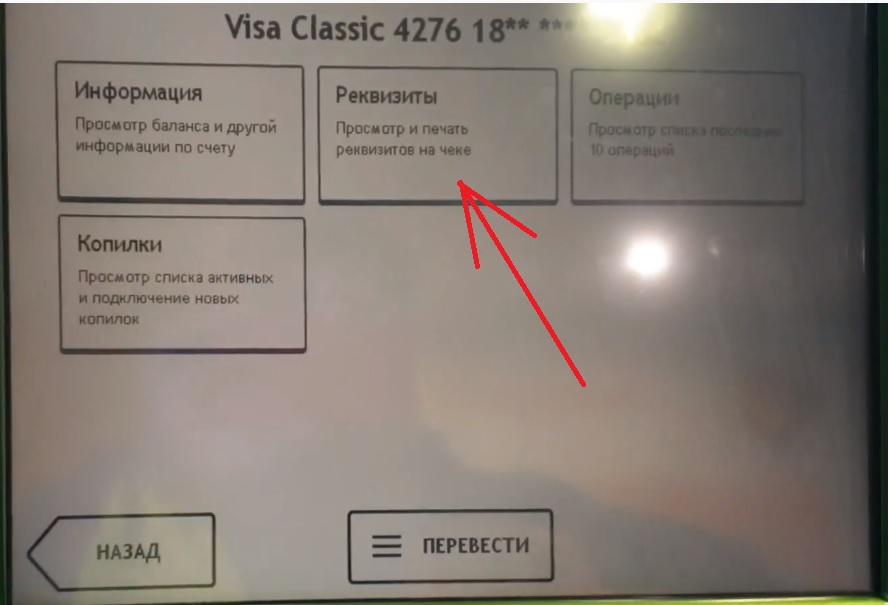






 После проверки личности сотрудник распечатает все необходимые реквизиты счета. Их можно сохранить и использовать в дальнейшем.
После проверки личности сотрудник распечатает все необходимые реквизиты счета. Их можно сохранить и использовать в дальнейшем. офиса выдавшего карту
офиса выдавшего карту